Google Chromeで複数のWebサイトをまとめて開くことってできるの?
簡単にできるよ。さっそく解説するね!
おはこんばんにちは!ノボルです。
ブラウザ上で作業していると、
「複数のWebサイトを一括で開きたい」
と思うことはありませんか?
たとえば、ブログ記事を書く場合、
- WordPressの管理画面
- イラスト素材サイト
- Youtube
- 資料サイト
などのページを同時に開くかもしれません。
その際、ブラウザの検索窓から一つ一つ検索して開いていくのってめんどくさいですよね。
そこで活用できるのが「Google Chromeのブックマーク機能」です。よく使うWebサイトをブックマークに登録しておくことで、必要なときに一括で開くことができます。
今回は、「Google Chrome上で複数のWebサイトを一括で開く方法」をご紹介します!
超便利!Google Chrome上で複数のWebサイトを一括で開く方法
Google Chrome上で複数のWebサイトを一括で開く手順は、以下の2ステップです。
- 1つのブックマークフォルダに、開きたいWebサイトを登録する
- ブックマークフォルダを[右クリック]→[全てを開く]で、Webサイトを一括で開く
文字だけだと分かりにくいと思うので、イラストを使って解説していきます!
『Google Chrome』を開いて、ブックマークバーにカーソルを合わせ、[右クリック]→[フォルダを作成]をクリックします。
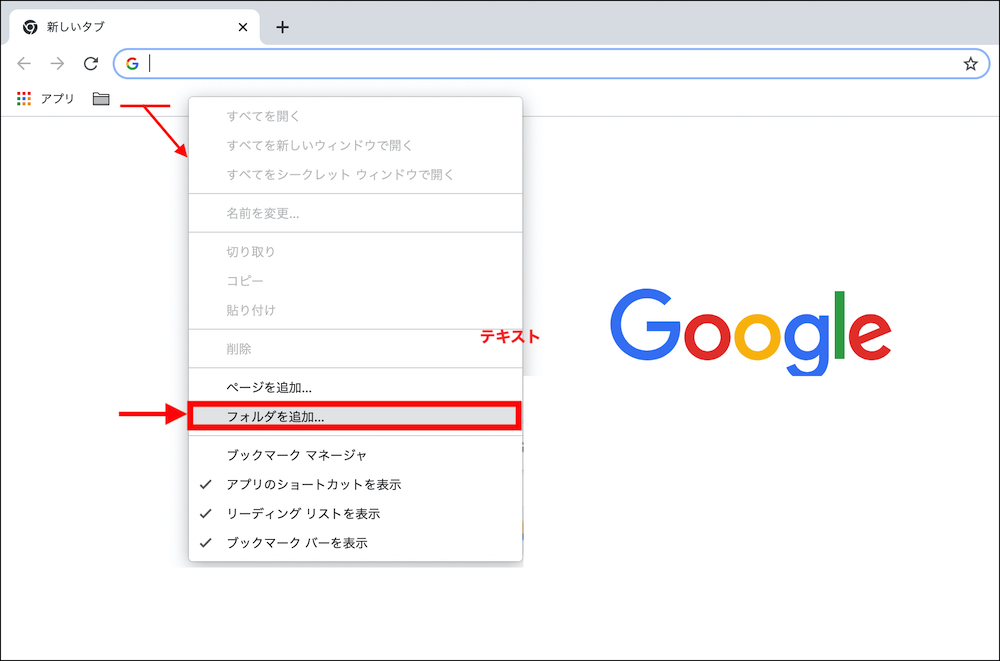
ブックマークフォルダ名を決定し、[保存]をクリックします。
ここでは、「テスト」としていますが、自由に決めてもらってOKです!
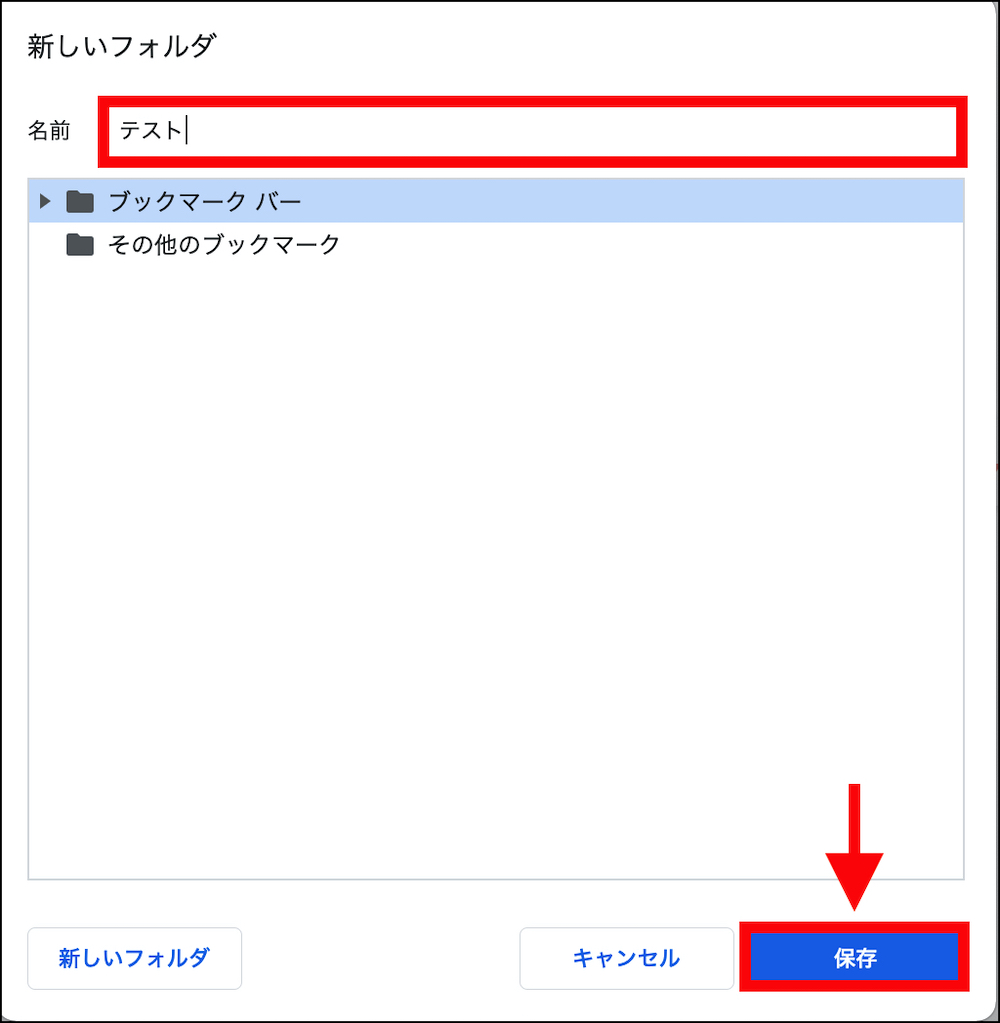
次に、一括で開きたいWebサイトを、先ほどのブックマークフォルダに登録していきます。
ブックマークに追加したいサイトを開いたら、[☆]→[ブックマークの追加]をクリックします。
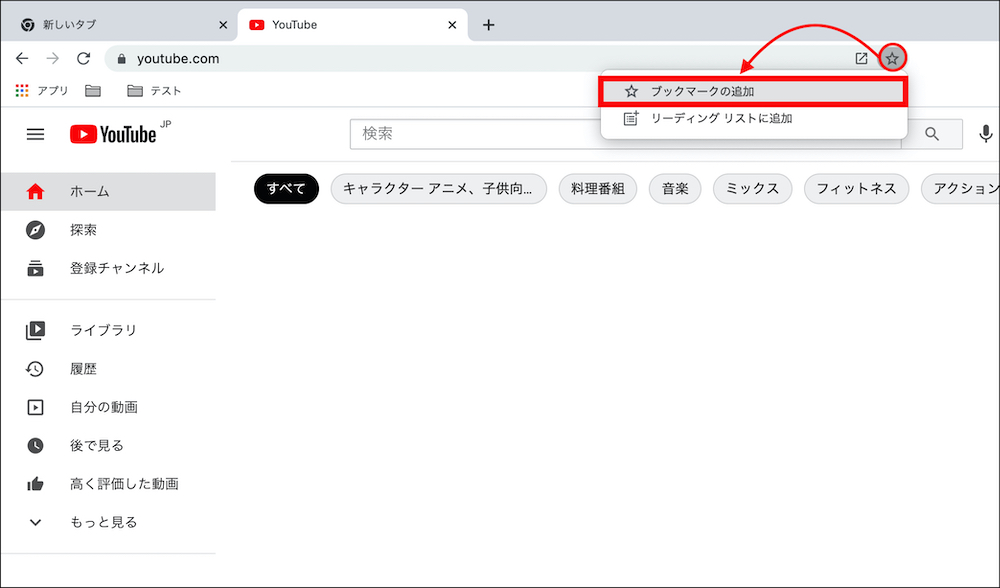
ブックマーク名を決定したら、先ほど作成したフォルダ名を選択し、[完了]をクリックします。
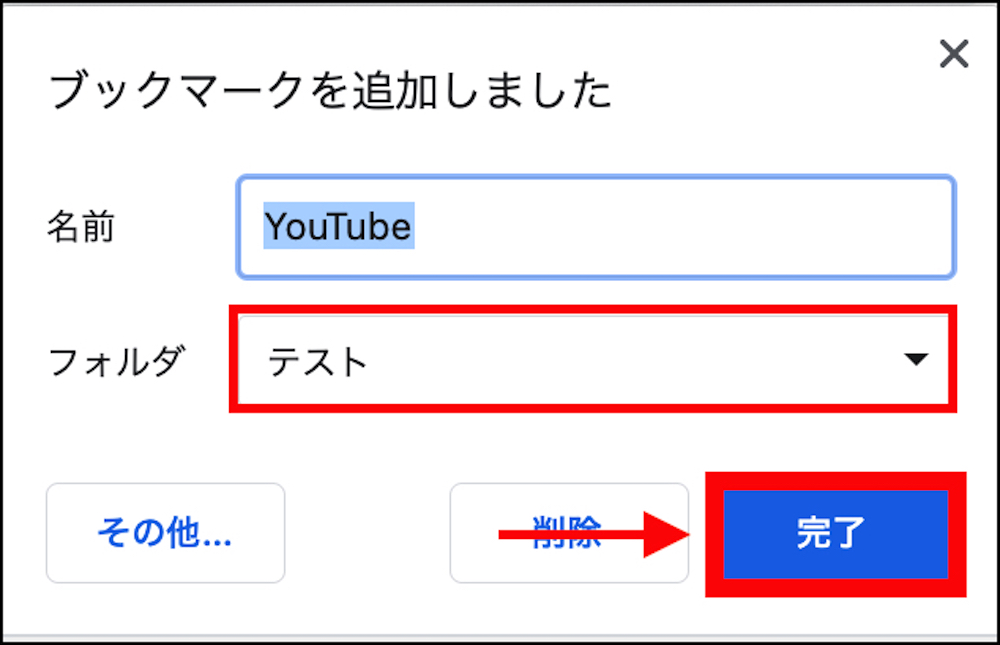
同じように、ブックマークを追加していきます。
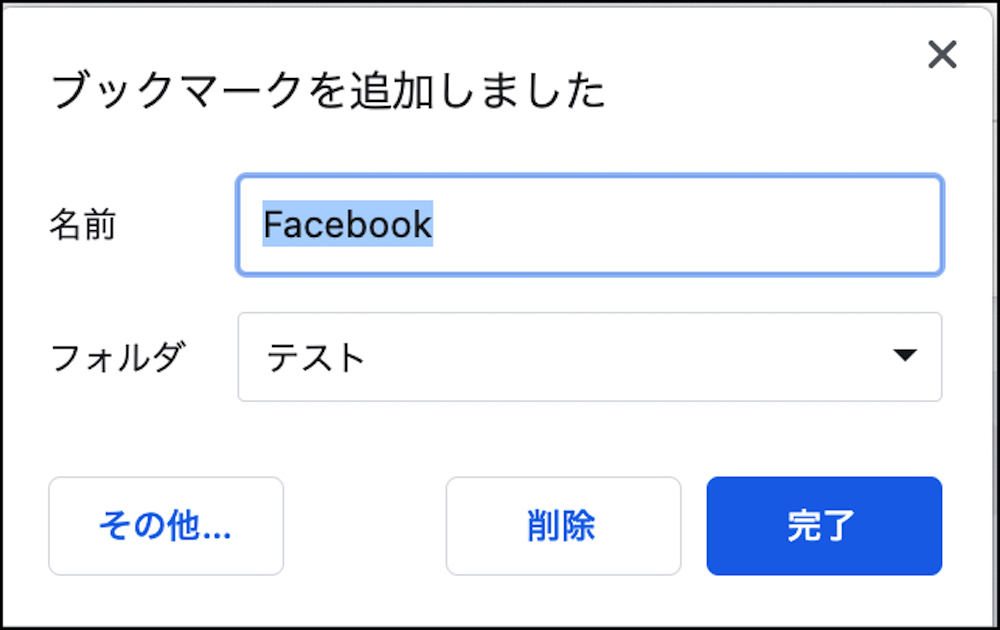
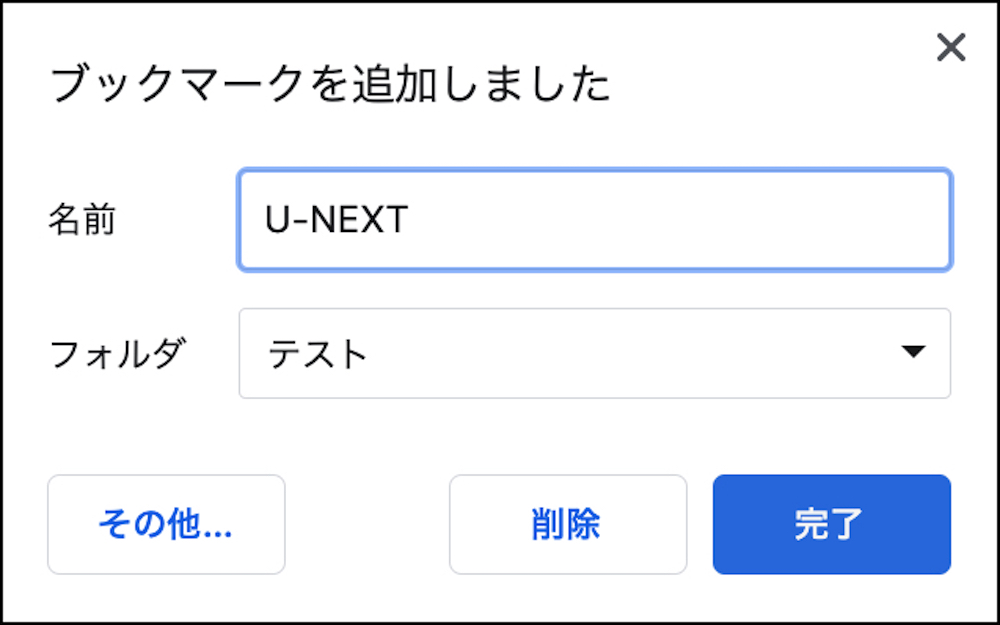
これで準備完了です!
今回は、例としてYoutube・Facebook・Unextを一括で開いてみます。
ブックマークフォルダにあるWebサイトを一括で開くときは、[右クリック]→[すべてを開く]をクリックします。
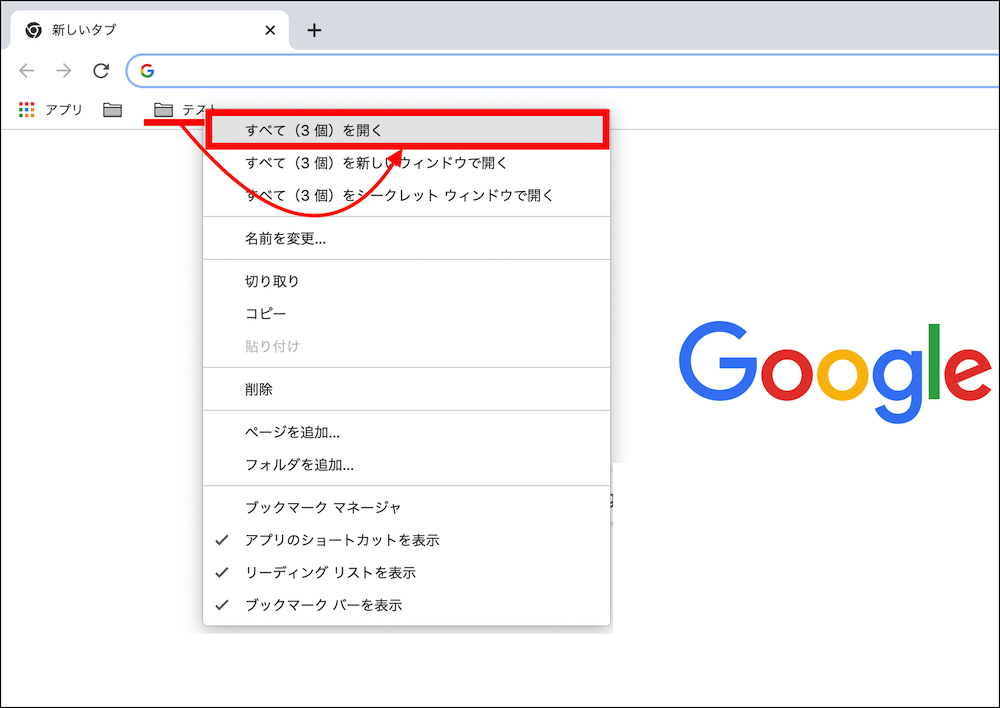
すると、ブックマークフォルダに追加していたWebサイトを、まとめて開くことができました!
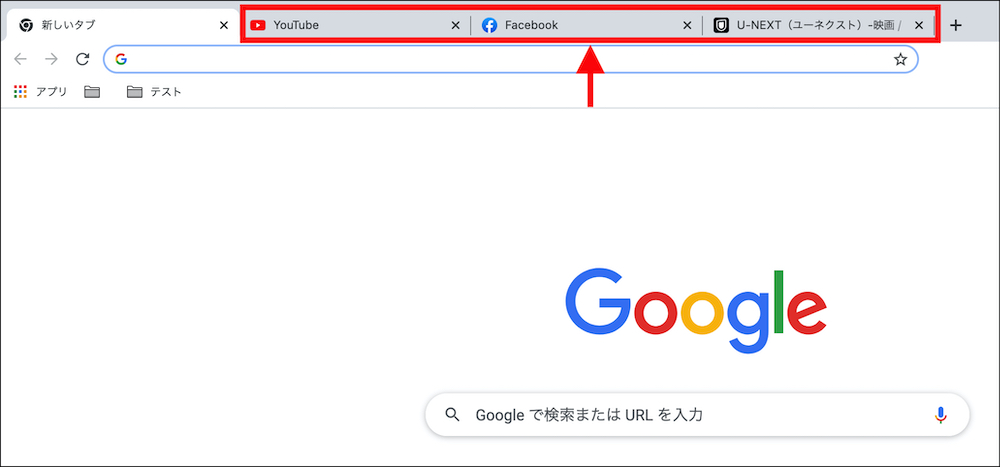
こんな簡単にできるんだね!
最後に
今回の記事では、「Google Chrome上で複数のWebサイトを一括で開く方法」を解説しました。
ブックマークフォルダにWebサイトをまとめて追加しておけば、たった1クリックで一括で開くことができます。
この記事でご紹介した方法を、ぜひ活用してみてください!


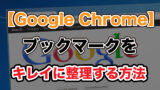




コメント